
في تحديث الويندوز 10 هناك الكثير من الإعدادات الافتراضية التي تأتي مع التحديث في الغالب تهتم بإضافة برامج مايكروسوفت علي النظام مثل متصفح الانترنت وهذا أمر طبيعي حيث أن الشركة التي تطوّر النظام هي أحق شركة بإستخدام المنتجات الخاصة بها لكن الوضع مع الطابعة يختلف بعض الشىء حيث يقوم Windows 10 بشكل تلقائي تعيين الطابعة الاكثر إستخدامًا هي الطابعة الافتراضية الافتراضية من هنا سوف نعمل علي تحديد طابعة افتراضية لايتم تغيرها إلا بشكل يدوي .
هناك أكثر من طريقة تستطيع من خلالها تعيين الطابعة الافتراضية للعمل بشكل تلقائي عند طابعة اي ملف بالتالي مجرد النقر علي Ctrl + P ثم طباعة سوف يتم اختيار هذه الطابعة التي تم تحديدها من قبل .. إليكم كل طريقة بشكل منفصل:
1: الطريقة الأولي بسيطة للغاية عند طباعة اي ملف وكالمعتاد سواء بإستخدام اختصار الطباعة أو من خلال ملف File ثم تحديد علي طباعة Print من القائمة المنسدلة يظهر في شاشة الطباعة كل الطابعات المتاحة , هنا كل ما تحتاج اليه هو تحديد الطابعة الرئيسية ثم اضغط كليك يمين ثم Set as Default Printer لتعين هذه الطابعة كإفتراضية للنظام . ثم أكد التغير من خلال الضغط علي OK في رسالة التنبيه .
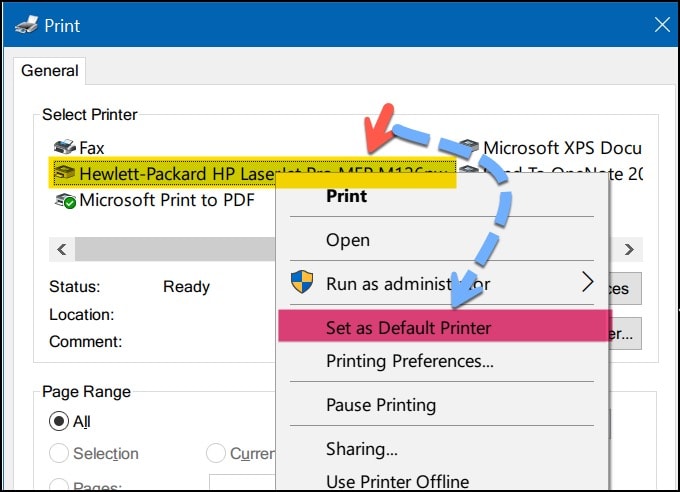
2: الطريقة الثانية من خلال الإعدادات Settings ثم من Devices حدد علي Printers & scanners هنا يجب تفعيل اختيار Let Windows manage my default printer بحيث تظهر كل الطابعات المتعارف عليها , اضغط علي الطابعة ثم ادارة Manage ثم Set as default لضبط الطابعة الافتراضية للنظام .
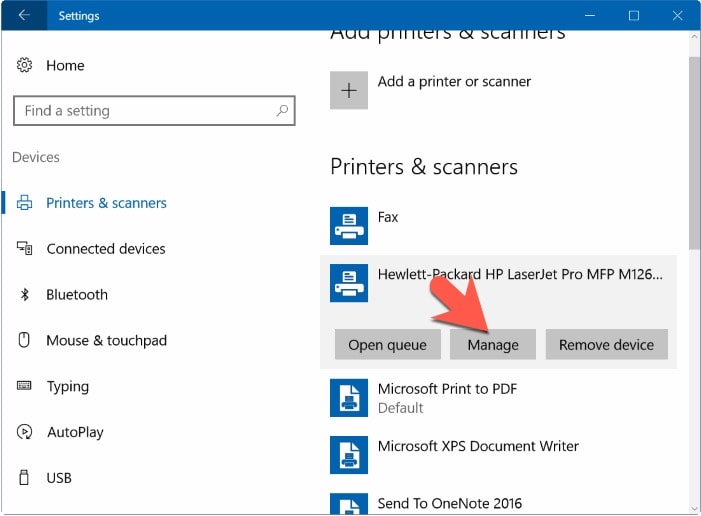
3: الطريقة الثالثة من خلال الكنترول بنل Control Panel يمكنك الوصول السريع لهذا الاختيار من خلال مربع البحث ثم اظهر كل الايقونات بشكل مصغر Small icons بحيث تظهر مختلف الاختيارات المتاحة داخل الكنترول بنل ثم ابحث عن Devices and Printers ثم من خلال الطابعات المتاحة Printers اضغط علي اي الطابعة التي تفضلها كليك يمين ثم Set as default printer .
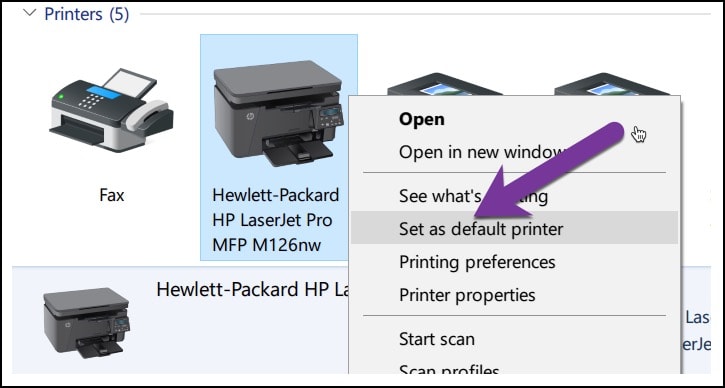
في النهاية لاتنسي مشاركة الخطوات مع الأصدقاء يسعدنا دائمًا دعمكم لنا عن طريق متابعة صفحات الموقع علي الفيس بوك تويتر انستقرام .
